BIOS मध्ये ahci मोड कसा सेट करायचा. PC वर माहिती हस्तांतरणाचा वेग वाढवणे
AHCI ऑपरेशन मोड हार्ड ड्राइव्हस् SATA तुम्हाला NCQ (नेटिव्ह कमांड क्विंग), DIPM (डिव्हाइस इनिशिएटेड पॉवर मॅनेजमेंट) तंत्रज्ञान आणि हॉट-स्वॅप करण्यायोग्य SATA ड्राइव्ह सारख्या इतर वैशिष्ट्यांचा वापर करण्याची परवानगी देतो. सामान्य शब्दात, AHCI मोड सक्षम केल्याने तुम्हाला मुख्यतः NCQ च्या फायद्यांमुळे, सिस्टममधील हार्ड ड्राइव्ह आणि SSD चा वेग वाढवता येतो.
काही कारणास्तव BIOS किंवा UEFI मध्ये पूर्वी सक्षम केलेल्या AHCI मोडसह पुनर्स्थापना शक्य नसल्यास आणि प्रणाली IDE मोडमध्ये स्थापित केली असल्यास, सिस्टम स्थापित केल्यानंतर Windows 10 मध्ये AHCI मोड कसा सक्षम करावा हे ही सूचना आपल्याला सांगते. मी लक्षात ठेवतो की जवळजवळ प्रत्येकासाठी आधुनिक संगणकप्री-इंस्टॉल केलेल्या OS सह, हा मोड आधीपासूनच सक्षम आहे, आणि बदल स्वतःसाठी विशेषतः संबंधित आहे SSD ड्राइव्हस्आणि लॅपटॉप, कारण AHCI मोड तुम्हाला SSD कार्यप्रदर्शन वाढविण्यास आणि त्याच वेळी (किंचित जरी) वीज वापर कमी करण्यास अनुमती देतो.
आणि आणखी एक तपशील: सिद्धांतानुसार, वर्णन केलेल्या कृतींमुळे अवांछित परिणाम होऊ शकतात, जसे की OS सुरू करण्यास असमर्थता. म्हणूनच, आपण हे का करत आहात हे आपल्याला माहित असल्यास, BIOS किंवा UEFI मध्ये कसे जायचे हे माहित असल्यास आणि काही घडल्यास अनपेक्षित परिणाम सुधारण्यास तयार आहात (उदाहरणार्थ, द्वारे पुन्हा विंडोज इंस्टॉलेशन्स 10 अगदी सुरुवातीपासून AHCI मोडमध्ये).
UEFI किंवा BIOS सेटिंग्ज (SATA डिव्हाइस पॅरामीटर्समध्ये) किंवा थेट OS मध्ये (खाली स्क्रीनशॉट पहा) पाहून AHCI मोड सध्या सक्षम आहे की नाही हे तुम्ही शोधू शकता.

Windows 10 रेजिस्ट्री एडिटर वापरून AHCI सक्षम करा
हार्ड ड्राइव्हस् किंवा SSD चे ऑपरेशन सक्षम करण्यासाठी, आम्हाला अधिकारांची आवश्यकता आहे विंडोज प्रशासक 10 आणि नोंदणी संपादक. रेजिस्ट्री लाँच करण्यासाठी, तुमच्या कीबोर्डवरील Win+R की दाबा आणि एंटर करा regedit.
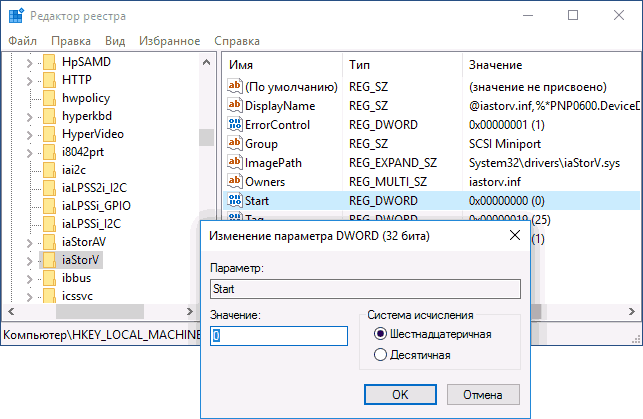
पुढील पायरी म्हणजे तुमचा संगणक रीस्टार्ट करणे आणि UEFI किंवा BIOS एंटर करणे. या प्रकरणात, रीबूट नंतर प्रथम विंडोज स्टार्टअप 10 हे सुरक्षित मोडमध्ये सर्वोत्तम केले जाते, म्हणून मी ते आगाऊ चालू करण्याची शिफारस करतो सुरक्षित मोड Win+R वापरून -
तुमच्याकडे UEFI असल्यास, या प्रकरणात मी "सेटिंग्ज" (विन + I) - "अपडेट आणि सुरक्षा" - "पुनर्प्राप्ती" - "विशेष बूट पर्याय" द्वारे हे करण्याची शिफारस करतो. नंतर "समस्या निवारण" वर जा - " अतिरिक्त पर्याय" - "UEFI सॉफ्टवेअर सेटिंग्ज". BIOS सह प्रणालींसाठी - BIOS सेटिंग्ज () प्रविष्ट करण्यासाठी F2 की (सामान्यतः लॅपटॉपवर) किंवा हटवा (पीसीवर) वापरा.
UEFI किंवा BIOS मध्ये, SATA पॅरामीटर्समध्ये ड्राइव्ह ऑपरेटिंग मोडची निवड शोधा. ते AHCI वर सेट करा, नंतर सेटिंग्ज सेव्ह करा आणि तुमचा संगणक रीस्टार्ट करा.
प्रगत होस्ट कंट्रोलर इंटरफेस (एएचसीआय) तंत्रज्ञान हे एक मानक आहे इंटेल कंपनी, ते तुम्हाला संगणकाशी कनेक्ट केलेल्या हार्ड ड्राइव्हसाठी वाचन/लेखनाचा वेग वाढविण्यास अनुमती देते SATA इंटरफेस. तुमच्या संगणकात आधुनिक असल्यास HDD(एसएसडी उदाहरणार्थ किंवा नियमित एचडीडी sata), आणि मदरबोर्ड AHCI मोडला सपोर्ट करतो - तुम्ही तुमच्या PC चा परफॉर्मन्स कसा वाढवू शकता असा प्रश्न तुम्हाला पडला असेल.
Windows Vista/7/8/8.1 ऑपरेटिंग सिस्टीममध्ये आधीपासूनच AHCI मानकासाठी अंगभूत सपोर्ट आहे, त्यामुळे जर इंस्टॉलेशन दरम्यान Windows ला आढळले की संगणक AHCI ला सपोर्ट करतो, तर AHCI ड्राइव्हर आपोआप इंस्टॉल होईल. Windows XP मध्ये या मानकासाठी अंगभूत समर्थन नाही, परंतु त्यांना या विषयावरील सामग्री स्वतंत्रपणे शोधणे शक्य आहे;
जुन्या मॉडेल्समध्ये मदरबोर्डज्यांना चिपसेट स्तरावर AHCI समर्थन आहे, AHCI मोड अक्षम आहे BIOS पातळी. परंतु विंडोज 7 ऑपरेटिंग सिस्टम आधीपासूनच स्थापित आहे अशा परिस्थितीत काय करावे? मला वाटते की या समस्येचा सामना करणाऱ्या अनेकांना हे बदलून माहित आहे BIOS मोड AHCI वर IDE, विंडो फक्त सुरू होणार नाहीत. आणि तुम्हाला बहुधा बीएसओडी मिळेल ( निळा पडदामृत्यूचे). स्वतः सुचवणारा पर्याय म्हणजे BIOS मोड IDE वरून AHCI मध्ये बदलणे, नंतर Windows पुन्हा स्थापित करणे. परंतु! या प्रकरणात, आपण C ड्राइव्हवरील सर्व डेटा गमावता, जे आपल्याकडे तेथे अनेक अनुप्रयोग स्थापित केले असल्यास आणि तेथे संग्रहित मौल्यवान माहिती असल्यास वेदनादायक असू शकते.
Windows 7 वर सिस्टम पुन्हा स्थापित न करता आणि डेटा न गमावता AHCI मोडवर स्विच करण्याचा मी एक मार्ग प्रस्तावित करतो. वापरकर्त्यांसाठी. लक्षात ठेवा, तुम्ही सर्व क्रिया तुमच्या स्वत:च्या जोखमीवर आणि जोखमीवर करता आणि तुमच्याशिवाय कोणीही त्यांना जबाबदार नाही.
लक्ष द्या! मध्ये AHCI मोड सक्षम करण्यापूर्वी क्रियांचा खालील क्रम करणे आवश्यक आहे BIOS सेटिंग्ज. अन्यथा सिस्टम बूट करणे थांबवेल!
1. Win+R की संयोजन दाबा आणि उघडणाऱ्या विंडोमध्ये कमांड टाइप करा regeditरेजिस्ट्री एडिटर उघडण्यासाठी. ज्यांना हे अवघड वाटते त्यांच्यासाठी तुम्ही स्टार्ट मेनू बारमध्ये थेट regedit टाइप करू शकता.
2. UAC वर, विनंती "तुम्ही खालील प्रोग्रामला या संगणकावर बदल करण्याची परवानगी देऊ इच्छिता?" आम्ही "होय" असे उत्तर देतो.
3. रेजिस्ट्री एडिटरमध्ये, इच्छित शाखेत जा: HKEY_LOCAL_MACHINE\SYSTEM\CurrentControlSet\services\msahci
4. उजव्या उपखंडात, पर्याय शोधा सुरू कराआणि ते संपादित करा ( बदला)

5. वर "प्रारंभ" पॅरामीटर सेट करा0 , आणि OK वर क्लिक करा.

डीफॉल्ट मूल्य (AHCI समर्थन अक्षम): 3 .
6. नोंदणी संपादक बंद करा.
7. तुमचा संगणक रीस्टार्ट करा.
8. तुमचा संगणक रीस्टार्ट होत असताना, लॉग इन करा बायोस मेनूआणि AHCI समर्थन सक्षम करा. F10 की दाबा, तुमचे बदल जतन करा आणि तुमचा संगणक पुन्हा सुरू करा.
9. डाउनलोड केल्यानंतर, Windows 7 स्वयंचलितपणे AHCI डिव्हाइस ड्राइव्हर्स स्थापित करेल. इंस्टॉलेशन पूर्ण झाल्यानंतर, विंडोज आणखी एकदा रीबूट होईल.
10.इतकंच! नंतर विंडोज बूट हार्ड डिस्क AHCI मानकाला समर्थन देईल आणि त्यामुळे जलद कार्य करेल. उत्पादनक्षमतेत व्हिज्युअल वाढ हा एक अतिशय व्यक्तिनिष्ठ मुद्दा आहे! होय, आपला संगणक वेगवान होईल, परंतु त्याशिवाय हार्ड ड्राइव्हसंगणकामध्ये अजूनही अनेक गोष्टी आहेत ज्यामुळे ते मंद होऊ शकते, त्यामुळे हे शक्य आहे की तुम्हाला वेगात स्पष्ट वाढ दिसणार नाही.
P.S माझ्या SSD चा परफॉर्मन्स इंडेक्स, AHCI मोडवर स्विच केल्यानंतर, 7.0 वरून 7.6 पर्यंत वाढला. आपले लक्ष दिल्याबद्दल सर्वांचे आभार! आपल्याकडे प्रश्न किंवा टिप्पण्या असल्यास, टिप्पण्यांमध्ये ते वाचून मला आनंद होईल.
बहुतेक आधुनिक मॉडेल्समदरबोर्ड, कार्यक्षमता वाढवणारी यंत्रणा सक्रिय करणे शक्य आहे कठोर परिश्रम कराडिस्क हे तंत्रज्ञानप्रगत होस्ट कंट्रोलर इंटरफेस किंवा संक्षिप्त "ahci" असे म्हणतात. या इंटरफेसच्या संरचनेत, अनेक तंत्रज्ञान ओळखले जाऊ शकतात, जे एकत्रितपणे आपल्या संगणकाच्या SATA ऑपरेशनची कार्यक्षमता लक्षणीयरीत्या वाढवतील.
- NCQ (नेटिव्ह कमांड क्यूइंग) हे प्रोग्रामच्या अंमलबजावणीच्या ऑर्डरचे हार्डवेअर नियंत्रण आहे. हे तंत्रज्ञान आपल्याला एका विशिष्ट अल्गोरिदमनुसार सर्वात कार्यक्षम क्रमाने संघ तयार करण्यास अनुमती देते.
- हॉटप्लग - सक्रियकरण हा मोड ahci इंटरफेसच्या संयोगाने, ते तुम्हाला सिस्टम पॉवर बंद न करता किंवा सिस्टम सेटिंग्ज बदलल्याशिवाय सिस्टममधून हार्ड ड्राइव्ह कनेक्ट किंवा काढू देते.
- हार्ड ड्राईव्हचे पर्यायी स्टार्टअप तुम्हाला हार्ड ड्राइव्हस्चे स्पिन-अप क्रमाने सक्षम करण्यास अनुमती देते, तुमचे एकाचवेळी मोठ्या लोडपासून संरक्षण करते.
सक्रियकरण अल्गोरिदम
ahci तंत्रज्ञान बहुतेक मदरबोर्ड उत्पादकांमध्ये आढळते. परंतु ते सक्रिय करण्यासाठी, आपल्याला BIOS मध्ये पॅरामीटर्स कॉन्फिगर करणे आवश्यक आहे. आपल्या संगणकावर ते सक्षम करण्यासाठी सामान्य अल्गोरिदमचे वर्णन करूया.
- साठी एक महत्त्वाचा घटक ahci चालू करत आहेऑपरेटिंग सिस्टम स्थापित करण्यापूर्वी तुम्हाला ते सक्रिय करणे आवश्यक आहे. नाहीतर होईल सिस्टम त्रुटीआणि सिस्टम बंद.
- Ahci हे काम करण्यासाठी तंत्रज्ञान आहे SATA नियंत्रक. सक्रिय करण्यासाठी, BIOS वर जा आणि SATA कंट्रोलर मोड आयटम शोधा (किंवा तुमच्या मदरबोर्डच्या निर्मात्यावर अवलंबून).
- पुढे, कार्य पर्याय मेनूमधून निवडा ahci मोडआणि ते चालू करा.
- BIOS मधून बाहेर पडा आणि सेटिंग्ज जतन करा.
- ऑपरेटिंग सिस्टम इंस्टॉल करा आणि तुमच्या SATA कंट्रोलरच्या उच्च गतीचा आनंद घ्या.
ahci सोबत काम करताना किंवा सक्षम करण्याचा प्रयत्न करताना उद्भवणाऱ्या मुख्य प्रश्नांची उत्तरे सूचीबद्ध करणे कदाचित योग्य आहे हा इंटरफेसतुमच्या वैयक्तिक संगणकाच्या BIOS मध्ये.
संपूर्ण प्रणाली पुन्हा स्थापित केल्याशिवाय ahci सक्षम करणे शक्य आहे. हे करण्यासाठी, आपल्याला आपल्या ऑपरेटिंग सिस्टममध्ये एक विशेष ahci ड्राइव्हर स्थापित करणे आवश्यक आहे, जे या मोडसह कार्य करण्याची क्षमता निर्धारित करते आणि ते सक्षम करण्यासाठी, आपल्याला फक्त BIOS मध्ये सेटिंग्ज करणे आवश्यक आहे. परंतु हे लक्षात घेण्यासारखे आहे की विद्यमान हा क्षणसर्व हार्डवेअर कॉन्फिगरेशनवर ड्रायव्हर्सची चाचणी केली गेली नाही आणि त्यानंतरच्या सिस्टम त्रुटींसह सुसंगतता समस्या उद्भवू शकतात.
विविध ऑपरेटिंग सिस्टमसाठी वैशिष्ट्ये
जेव्हा ऑपरेटिंग रूममध्ये ahci मोड सक्रिय केला जातो विंडोज सिस्टम्स 7 आणि विंडोज सर्व्हर 2008 मध्ये ड्रायव्हरचे सिस्टम सक्रिय होण्याची शक्यता आहे. हे डीफॉल्टनुसार सिस्टममध्ये समाविष्ट केले आहे आणि ते सक्षम करण्यासाठी तुम्हाला फक्त काही सोप्या चरणांची आवश्यकता आहे.
- BIOS मध्ये मोड स्विच करण्यापूर्वी, रेजिस्ट्री एडिटर regedit वर जा.
- CurrentControlSet निर्देशिकेत msahci फोल्डर शोधा.
- 3 पासून प्रारंभ करा पॅरामीटर बदला (डीफॉल्ट आणि माध्यमांनुसार सक्षम केलेले पूर्ण बंद ahci मोड) ते 0.
- सेटिंग्ज सेव्ह करा आणि सिस्टम रीबूट करा. त्यानंतर, वर वर्णन केलेल्या अल्गोरिदमनुसार BIOS मध्ये सेटिंग्ज करा आणि ahci मोड सक्षम करा)
मायक्रोसॉफ्टने एक विशेष सिस्टम युटिलिटी देखील जारी केली आहे जी सिस्टमला ahci मोड सक्षम करण्यासाठी तयार करण्यासाठी स्वयंचलितपणे कॉन्फिगर करते. खरं तर, राजवटीच्या वाढत्या लोकप्रियतेसह ही उपयुक्ततासिस्टीम फिक्सेसच्या बरोबरीने आणि बर्याच आधुनिक उपकरणांसह सुसंगततेसाठी चाचणी केली जाते आणि वापरकर्त्याकडून अनावश्यक प्रयत्न न करता निर्दोषपणे कार्य करते.
काही उत्पादक, ahci मोडसाठी समर्थन लागू करून, BIOS मध्ये कॉन्फिगर करण्याची क्षमता अक्षम करतात. याची कारणे अननुभवी वापरकर्त्यांकडून मोठ्या संख्येने तक्रारींमध्ये आहेत ज्यांनी ahci चुकीच्या पद्धतीने सक्षम करण्याचा प्रयत्न केला आणि अक्षम केला. ऑपरेटिंग सिस्टम. BIOS मध्ये सेटिंग्ज प्रदर्शित करण्यासाठी, विशेष फर्मवेअर स्थापित करणे शक्य आहे, जे इंटरनेटवर वितरित केले जातात आणि BIOS मेनूमध्ये ahci कॉन्फिगर करण्याची क्षमता समाविष्ट करते.
हा इंटरफेस SSD हार्ड ड्राइव्हसाठी देखील सक्षम केला जाऊ शकतो. तंत्रज्ञान नियंत्रकाचे कार्यप्रदर्शन सुधारते आणि म्हणून सर्व संबंधित उपकरणे.



